
LINEゲームにログインできない…そんな時の対処法がコレ!
Contents[OPEN]
LINEゲームにログインできない時の対処法
それでは、LINEゲームにログインできないときは、実際にどうしたらいいのでしょうか?いくつかの方法を紹介しますので、順番に試してみてください!
方法①Wi-Fiを利用する
4GでLINEゲームをやっているという人にまず試してみてほしいのが、Wi-Fiを利用するという方法です。逆に、「もうWi-Fiを使っているのにログインエラーが出てしまう…」という場合は、いったん通信を4Gにしてみると良いでしょう。
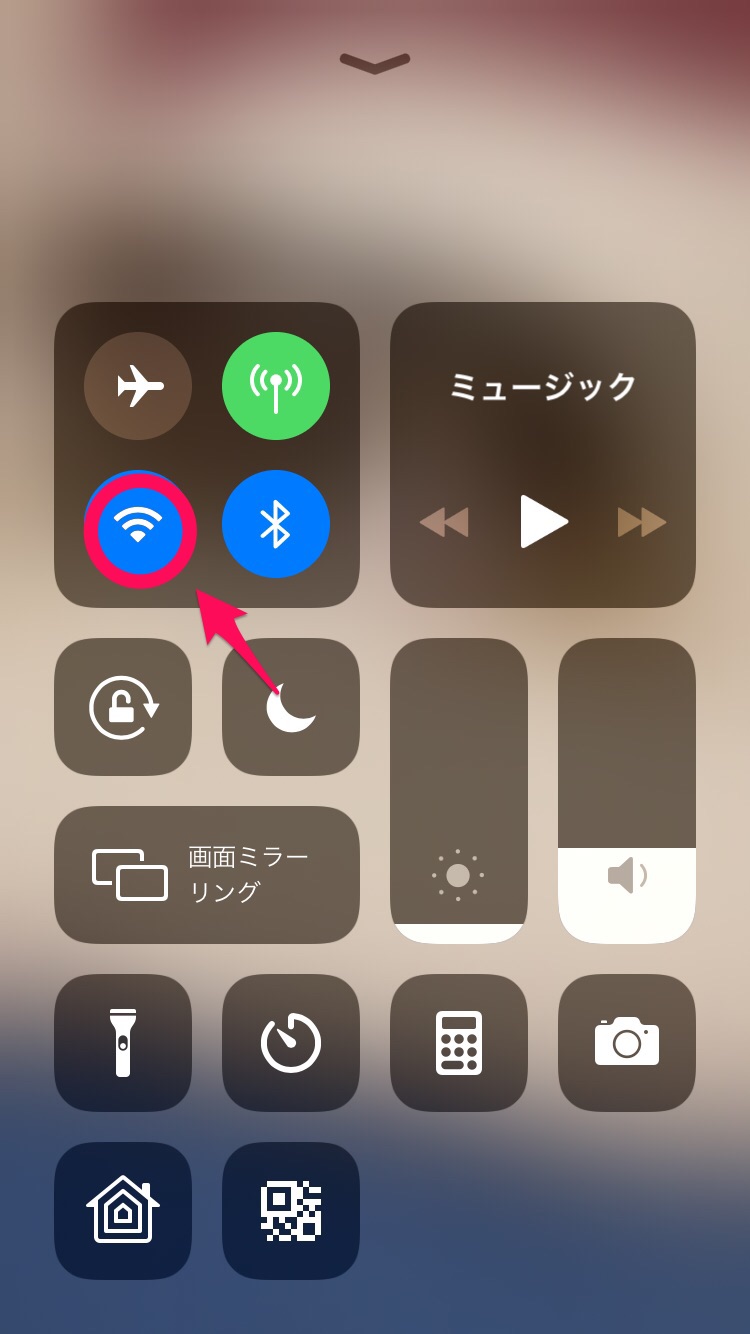
Androidの場合はスマホの画面を上から下にスワイプ、iPhoneの場合は下から上にスワイプし、画像の丸部分のマークをタップします。するとWi-Fiの接続を切ったり、またつなげたりできます。
方法②しばらく待ってから再度ログインする

通信が混雑している場合など、ゲーム上のメッセージに「時間をおいてもう一度お試しください」と表示されることがあります。メッセージにある通り、しばらく時間がたってからもう一度試してみましょう。
方法③IDの検索を許可する
つぎに「IDによる友だち検索を許可」してみましょう。許可されていないと、LINEゲームと連携することができずログインできません。やり方は下で説明します。
ホームのタブをタップ

LINEのアプリを開き、ホームのタブをタップします。
自分の名前をタップ
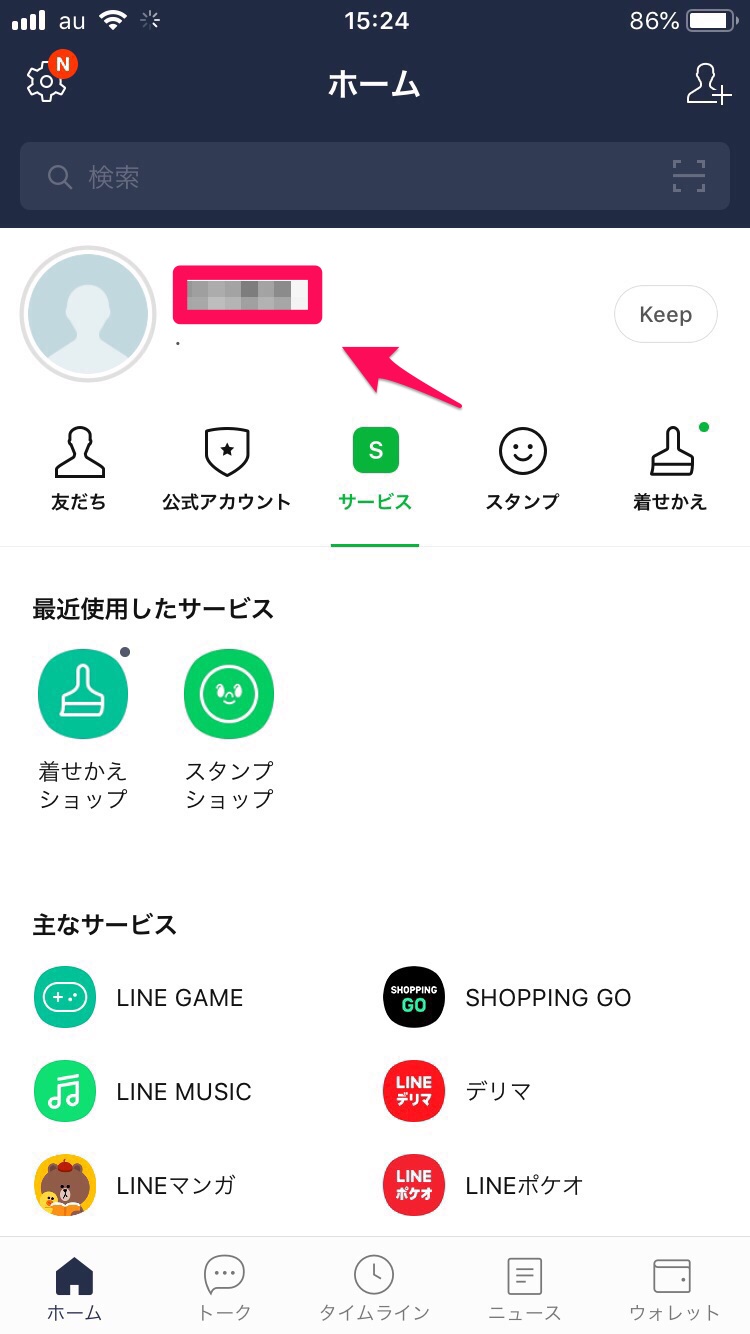
自分の名前またはニックネーム(上の図で囲んである部分)をタップします。
「プロフィール」をタップ

「プロフィール」をタップします。
IDの検索を許可する
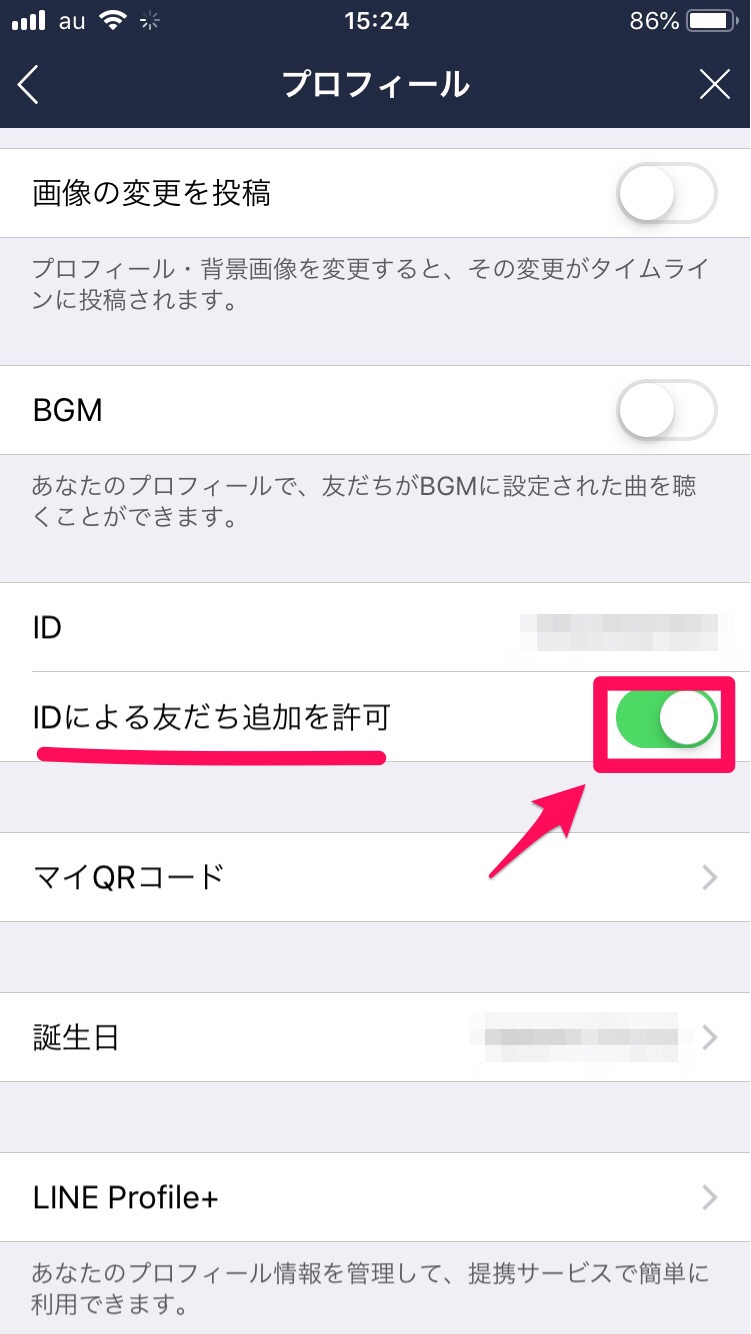
「IDによる友だち検索を許可」にチェックを入れます。これで操作は完了です。
方法④LINEゲームを再起動する
スマホの動作が重い場合は、LINEゲームのアプリを再起動するという方法も有効です。方法は下で説明しています。
マルチタスク画面を表示する
iPhoneの場合、ホームボタンを二度押しします(ホームボタンがない場合はホームバーを上にスワイプして画面途中で指を止めます)。Androidはマルチタスクボタンをタップします。
アプリを終了する
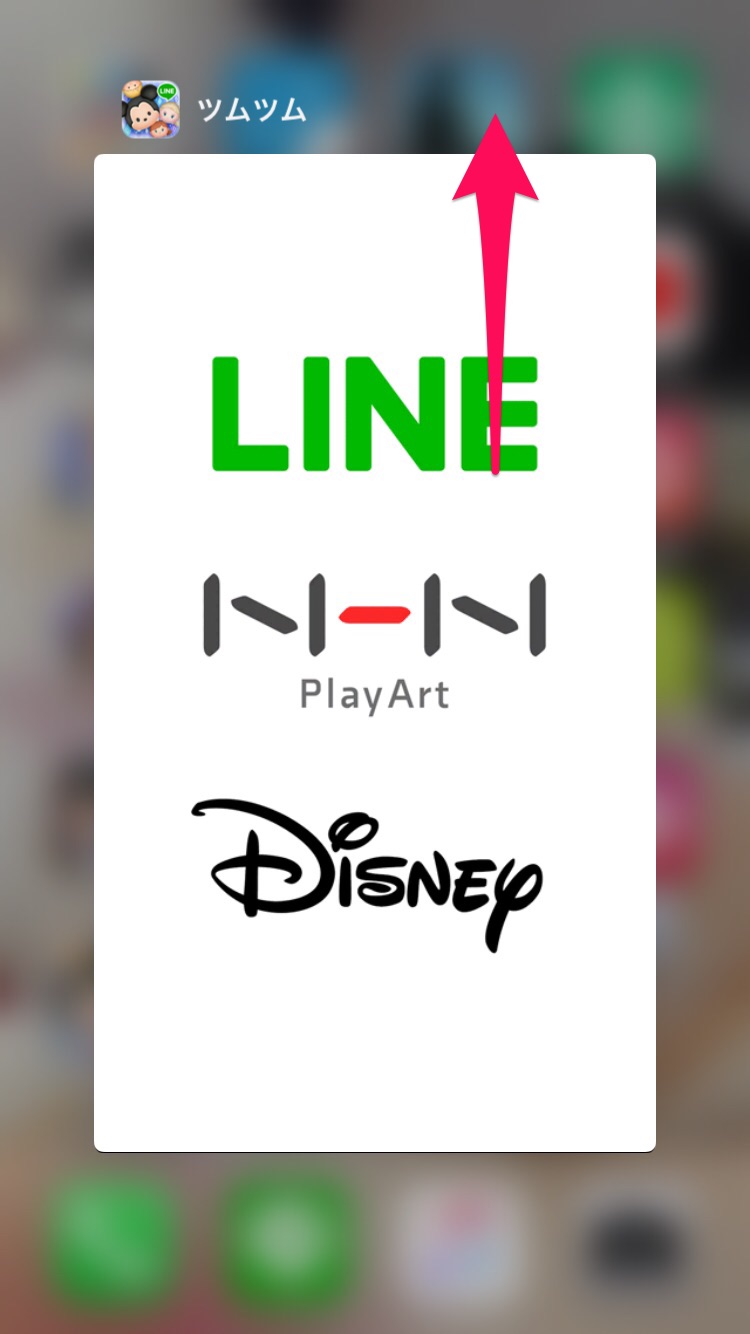
つぎにLINEゲームの画面を上にスワイプすれば、ゲームが終了します。他に起動しているアプリがあれば、ついでに終了してしまいましょう。スマホの動作が重い場合、起動しているアプリを減らすことで動作が軽くなることがあります。
アプリを起動する
アプリのアイコンをタップして、ゲームを起動すれば再起動完了です。もう一度、ログインを試してみましょう。
- スマホの動作が重い場合は、LINEゲームのアプリを再起動する
- 起動しているアプリを減らすことで動作が軽くなることも
方法⑤スマホ本体を再起動する
どうしてもスマホの動作が重い場合は、スマホ本体を再起動するという方法もあります。
iPhoneの場合
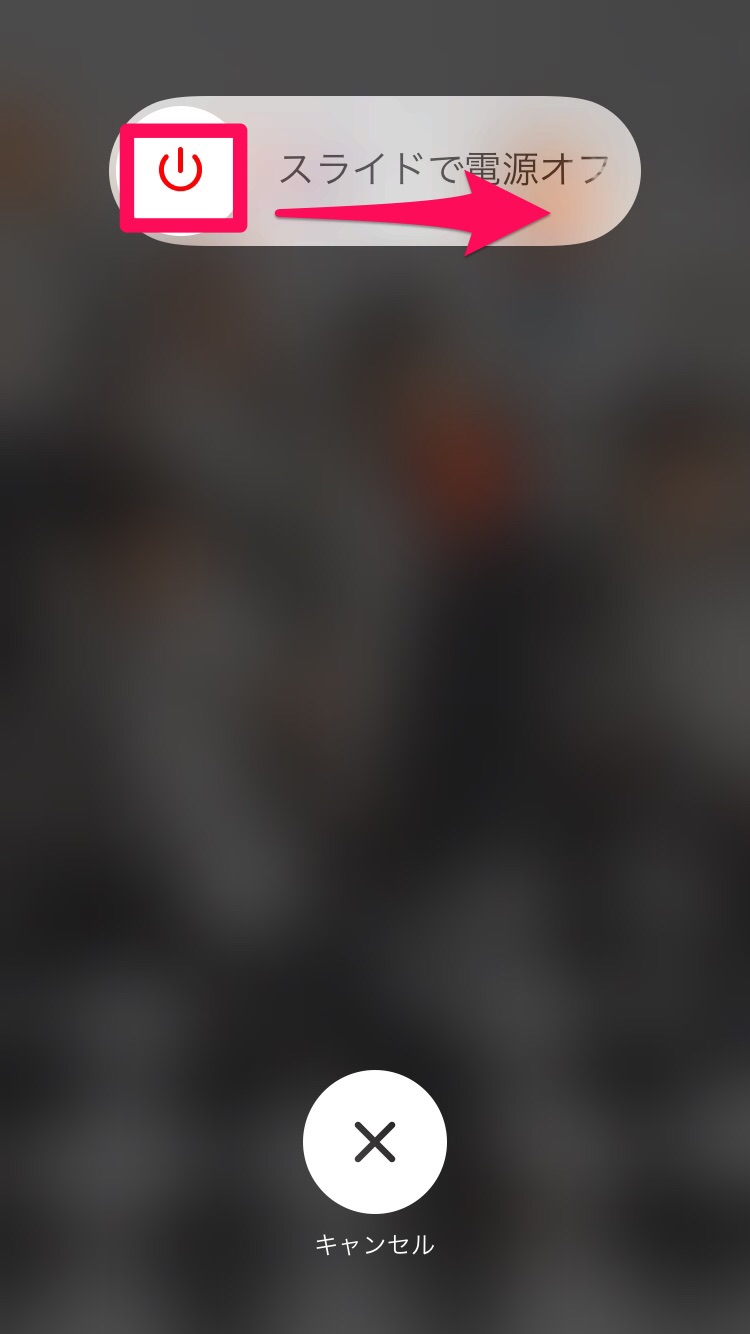
まず電源ボタン(iPhoneX以降の機種の場合は電源ボタンと音量ボタン)を長押しします。 画面上に現れた電源マークを横にスライドします。電源が切れたら、もう一度電源ボタンを長押しします。
Androidの場合
電源ボタンを長押しします。メニューの中から「電源を切る」を選びます。電源が切れたら、もう一度電源ボタンを長押しします。